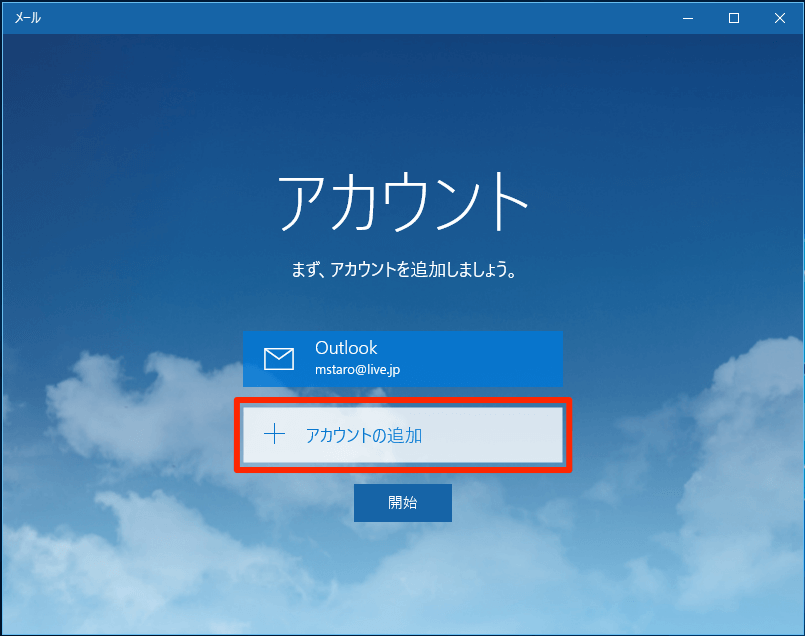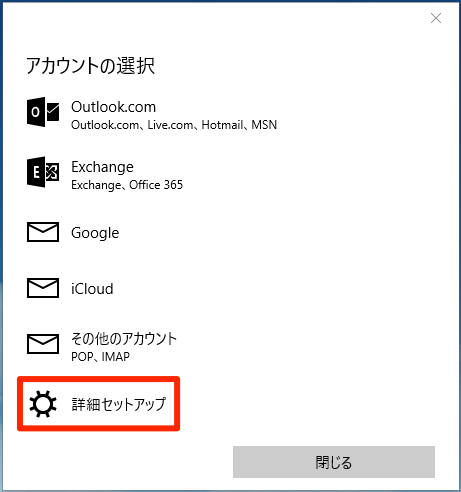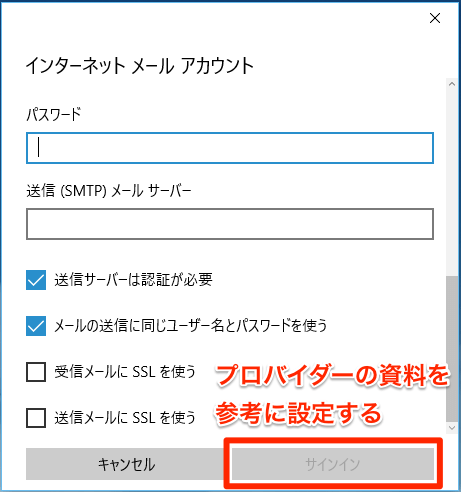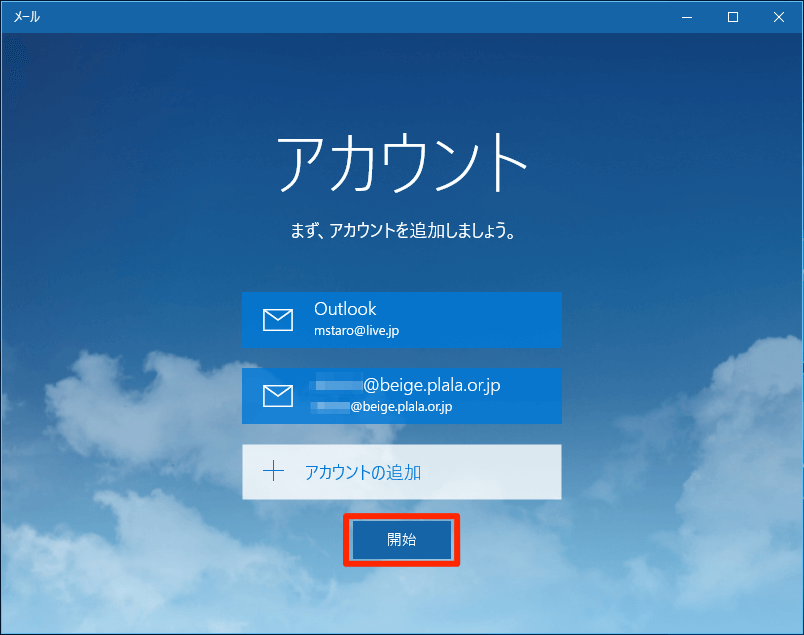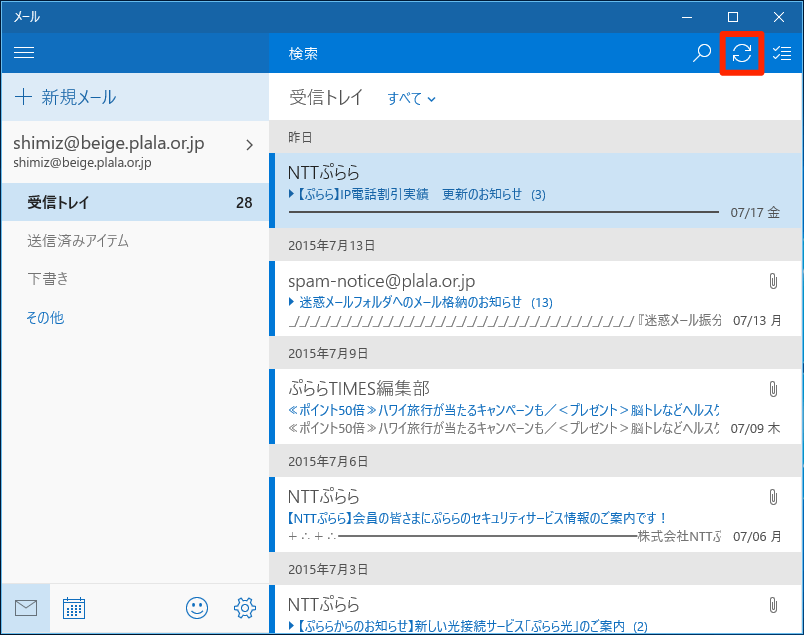さまざまなメールアドレスを1つのアプリで送受信できる
Windows 10には、メールをやりとりするための[メール]アプリが標準で搭載されています。Microsoftアカウントのメールアドレス(Outlook.com、Windows Live、Hotmailなど)をはじめ、GoogleのGmail、AppleのiCloudメール、Exchange、POP3やIMAP方式のプロバイダーのメールなど、さまざまなメールを送受信できます。
WindowsのサインインにMicrosoftアカウントを設定済みの場合は、Microsoftアカウントのメールアドレスがすでに登録されています。それ以外のメールアドレスでも送受信したいときは、アカウントを登録しておきましょう。ここでは例として、POP3方式のプロバイダーのメールアドレスを登録してみます。
1[メール]アプリを起動する
スタートボタンをクリックしてスタートメニューを表示し、[メール]をクリックします。
2アカウントを追加する
メールアプリが起動しました。Microsoftアカウントでサインインしている場合は、標準でMicrosoftアカウントのメールアドレスが登録済みとなっています。新しいアカウントを追加するには[アカウントの追加]をクリックします。
3詳細セットアップを選択する
アカウントの種類を選択します。ここで登録するPOP3方式のメールアドレスは、[その他のアカウント POP、IMAP]でも設定できる場合がありますが、サーバーの設定が必要な場合は[詳細セットアップ]をクリックします。
4インターネットメールを選択する
詳細セットアップの画面が表示されたら、[インターネットメール]をクリックします。
5アカウント情報を入力する
アカウント名や受信メールサーバー、送信メールサーバー、暗号化の有無を設定します。プロバイダーの資料に従って設定してください。POP3を選択した場合、SSLをオフにしないと接続できない場合があります。最後に[サインイン]をクリックします。
6受信トレイを開く
アカウントの登録が完了すると最初の画面に戻るので、[受信トレイを開く]をクリックします。
7メールを確認する
受信トレイが表示されたら、画面右上にある同期ボタンをクリックし、メールを受信します。
(清水理史&できるネット編集部)

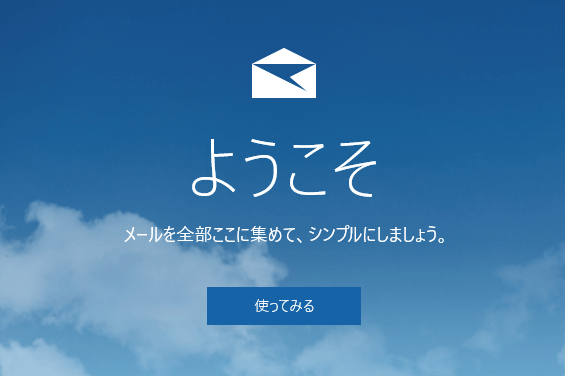
![[メール]アプリを起動する](https://dekiru.net/upload_docs/img/20150803_o2401.png)